So erstellen Sie einen Audacity-Podcast: Ist Audacity perfekt für Podcaster?
Veröffentlicht: 2022-04-16Einen Podcast von Grund auf neu zu erstellen, kann entmutigend sein. Sie brauchen ein gutes Konzept, ein hochwertiges Mikrofon, eine Plattform, die Ihr Publikum anzieht, Grafiken und vieles mehr.
Sie möchten, dass alles, was Sie verwenden, so hochwertig wie möglich ist, einschließlich Ihrer Bearbeitungssoftware. Können Sie mit einem einfachen, kostenlosen Bearbeitungstool wie Audacity einen großartigen Podcast erstellen? Hier ist der Überblick darüber, wie man einen Audacity-Podcast erstellt.
Kann man mit Audacity einen Podcast erstellen?
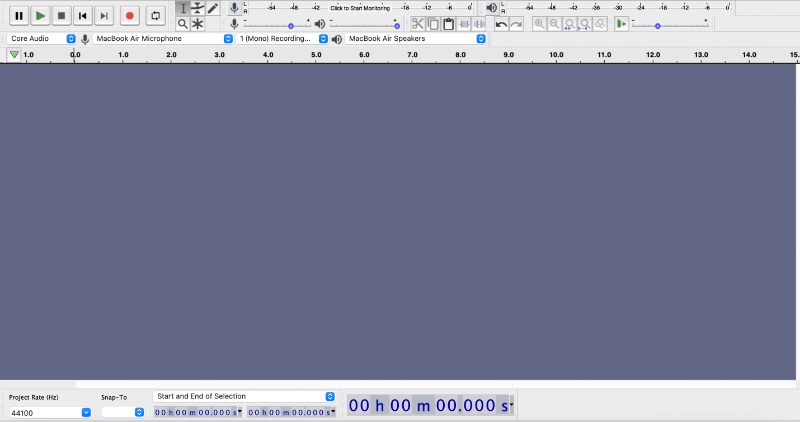
Sie möchten Ihren Zuhörern das bestmögliche Audioerlebnis bieten. Sie könnten denken, dass die kostenlose Audiosoftware von Audacity nicht funktional genug ist, um mitzuhalten.
Während Sie in einer kostenpflichtigen DAW wie Pro Tools möglicherweise mehr Funktionen finden, hat Audacity mehr als genug, um Ihren Podcast zum Platzen zu bringen. Ein Zuhörer wird nicht in der Lage sein, den Unterschied zwischen einem Audacity-Podcast und einem Podcast zu erkennen, der mit einer anderen Software erstellt wurde.
Mit den Tools von Audacity können Sie Ihre Audiodateien ganz einfach aufnehmen, feinabstimmen und exportieren. Mit unbegrenzten Tracks und robusten Funktionen sind Ihrer Fantasie keine Grenzen gesetzt. Im Gegensatz zu den meisten DAWs ist es nicht speziell auf Musiker zugeschnitten. Sie könnten tatsächlich feststellen, dass es für Podcasts besser funktioniert als einige kostenpflichtige Optionen.
So erstellen Sie einen Audacity-Podcast
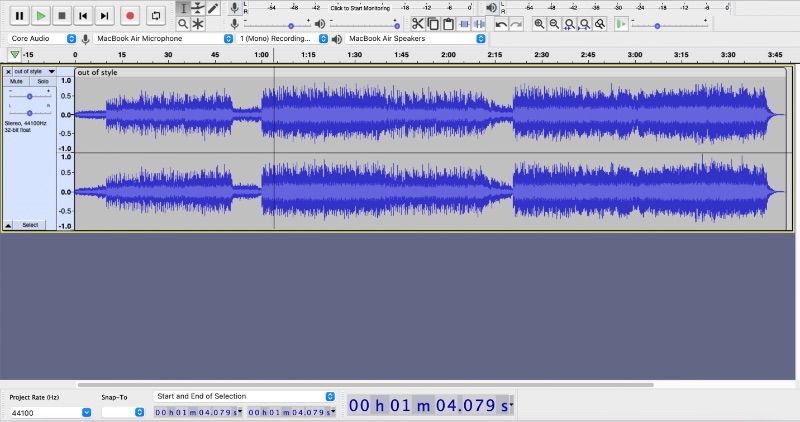
Das einzige Hindernis bei der Erstellung eines großartigen Audacity-Podcasts ist Wissen. In diesem nächsten Abschnitt werden die wichtigsten Schritte zur Podcast-Erstellung und -Bearbeitung mit Audacity erläutert.
1) Planung
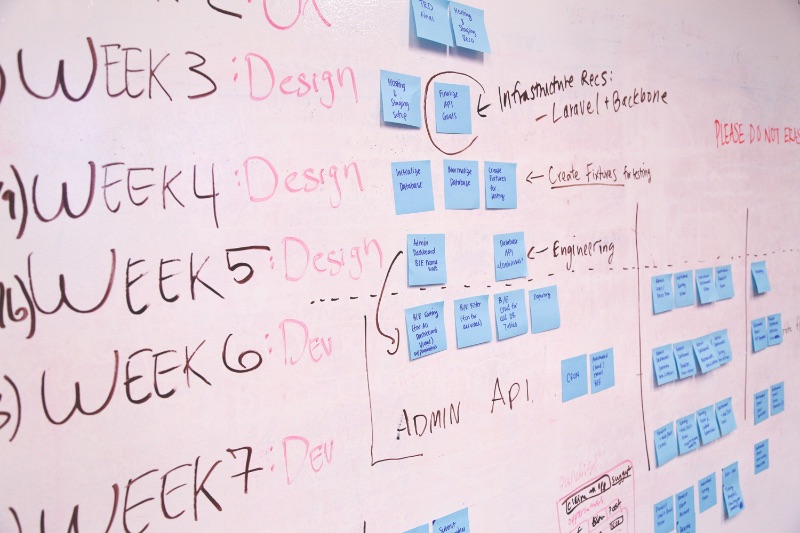
So verlockend es auch ist, Freunde zusammenzubringen und mit dem Strom zu schwimmen, ist kein Erfolgsrezept für Podcasts. Auch wenn es für dich nur ein Herzensprojekt ist, wirst du den Leuten davon erzählen, und ihre erste Frage wird immer die gleiche sein.
"Worum geht es?"
Finden Sie eine Prämisse, die breit genug ist, um weiterzumachen, aber einzigartig genug, um das Interesse der Menschen zu wecken. Wer hostet? Haben Sie eine regelmäßige Gruppe von Gastgebern oder eine Rotation von Gästen? Ist es eine Chat-Show? Eine Interviewshow? Ein narrativer Podcast?
Was hat das alles mit der Erstellung eines Audacity-Podcasts zu tun? Diese Bausteine helfen Ihnen herauszufinden, wie Sie Audacity verwenden möchten. Sie können direkt in Audacity aufnehmen, aber Sie können auch woanders aufnehmen und Ihre Clips importieren.
Hat Ihr Podcast Themenmusik? Enthält es Audioclips? Wie lange ist es? Sind Sie im selben Raum wie Ihre Gäste? All diese Fragen und mehr bestimmen, welche Funktionen von Audacity Sie verwenden müssen.
2) Einrichtung
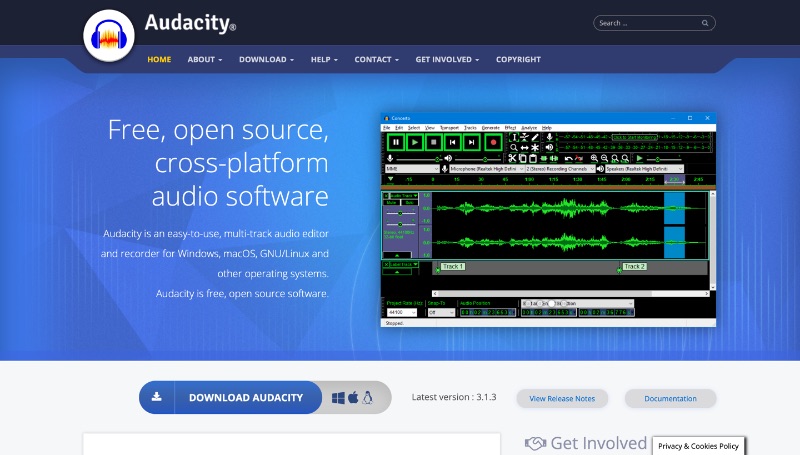
Wenn Sie Audacity noch nicht haben, können Sie es für Windows, Mac oder Linux von deren Website herunterladen.

Sobald Sie sich in der App befinden, sehen Sie oben diese Symbolleiste. Sie können Werkzeuge zur Leiste hinzufügen oder entfernen, indem Sie Ansichten > Werkzeugleiste auswählen, oder sie neu anordnen, indem Sie auf die gestrichelten Linien auf ihrer linken Seite klicken.

Diese vier Dropdown-Menüs sind wichtig, um sich auf die Aufnahme vorzubereiten. Der erste, Audio Host , sollte im Allgemeinen auf Core Audio für Mac und MME für Windows eingestellt sein.
Stellen Sie sicher, dass das Mikrofonmenü auf das Mikrofon Ihrer Wahl eingestellt ist. Für einen laufenden Podcast lohnt sich die Investition in ein hochwertiges Mikrofon.
Als nächstes können Sie wählen, ob Ihre Aufnahmekanäle mono (eins) oder stereo (zwei) sein sollen. Einige Mikrofone lassen Sie möglicherweise nicht in Stereo aufnehmen. Im Allgemeinen ist Mono für einen Podcast vollkommen in Ordnung, aber Stereo bietet einen reichen Klang.
Die Auswahl eines Wiedergabegeräts ist wichtig für die Überwachung während der Aufnahme. Sie sollten über Kopfhörer zuhören, um eine Rückkopplungsschleife zu vermeiden.
3) Aufnahme

Klicken Sie in diesem Menü auf „Click to Start Monitoring“, um Ihr Mikrofon zu überprüfen. Es ist immer eine gute Idee, etwas Testaudio aufzunehmen und auf Probleme zu hören, bevor Sie mit der Aufnahme des eigentlichen Deals beginnen.

Während Sie mithören, können Sie die Mikrofonlautstärke mit dem linken Schieberegler anpassen. Versuchen Sie, es so einzustellen, dass Ihr Mikrofon Spitzenwerte von etwa -12 dB aufweist. Dadurch wird sichergestellt, dass Sie nicht mit abgeschnittenem Audio enden.
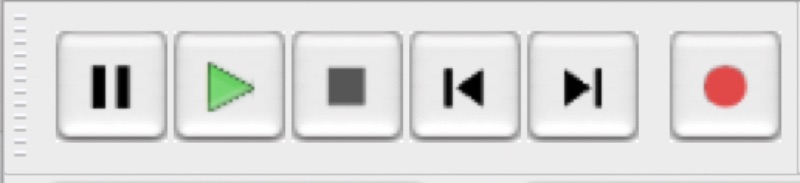
Im Gegensatz zu einigen DAWs müssen Sie keinen Aufnahmekanal erstellen, bevor Sie mit der Aufnahme Ihres Podcasts in Audacity beginnen. Drücken Sie einfach die rote „Aufnahme“-Taste und drücken Sie sie erneut, wenn Sie fertig sind.

Audacity kann jeweils nur auf einem Soundgerät aufnehmen, aber Sie können mehrere Mikrofone mit einem Audio-Interface wie dem Scarlett 2i2 aufnehmen.
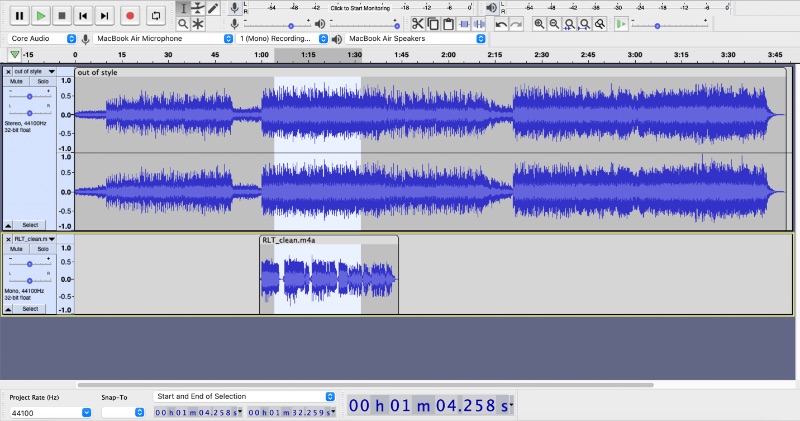
4) Bearbeitung
Wenn Sie in Audacity bearbeiten, aber woanders aufnehmen möchten, sollten Sie sich über die Importfunktionen informieren. Audacity unterstützt mehr Dateitypen als viele andere DAWs, darunter WAV, AIFF, AU, FLAC, MP3, M4A, WMA und OGG. Dies ist auch großartig für Ersteller, die Themenmusik, Intros/Outros und andere Clips in ihre Podcasts integrieren.
Sie können Audiodateien mit der Grabber-Leiste über jedem Clip verschieben. Ältere Versionen von Audacity haben ein separates Werkzeug, das zum Verschieben von Clips erforderlich ist, das Zeitverschiebungswerkzeug (F5).
Wenn Sie einen Abschnitt Ihrer Aufnahme isolieren möchten, verwenden Sie Strg/⌘ + I, um Ihr Audio zu teilen, und Strg/⌘ + J, um sie zusammenzufügen.
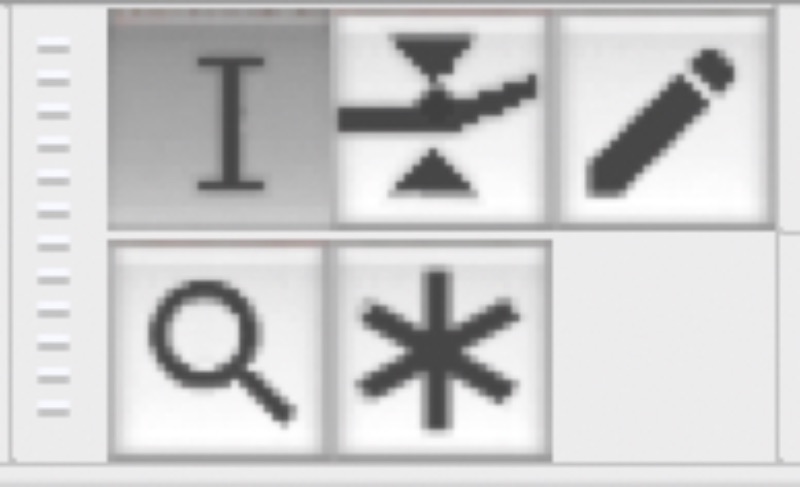
Mit diesen fünf Tools bearbeiten Sie Ihren Audacity-Podcast. Sie können darauf zugreifen, indem Sie entweder auf das Menü klicken oder die Tasten F1–6 auf Ihrer Tastatur verwenden.
Das Auswahlwerkzeug (F1) ist oft das nützlichste für die Bearbeitung. Sie können Audioabschnitte hervorheben, um sie zu kopieren, auszuschneiden, zu löschen und Effekte anzuwenden.
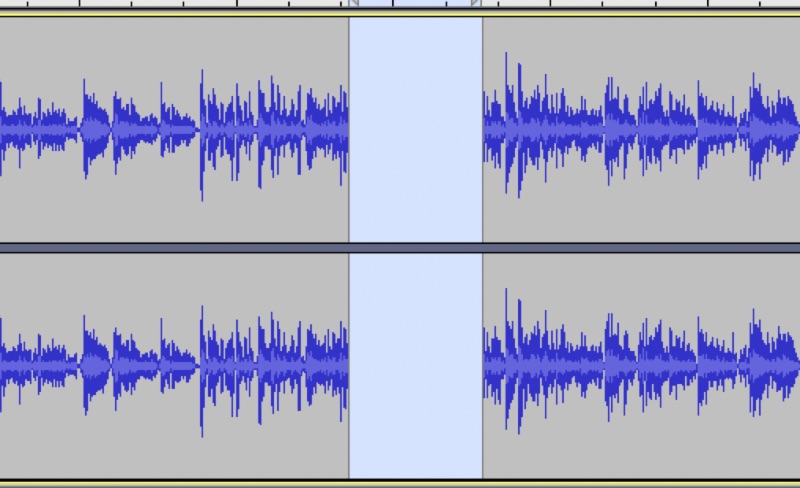
Wenn Sie eine Auswahl aus Ihrem Audio löschen, entfernt Audacity standardmäßig das Leerzeichen und fügt die beiden separaten Audioteile wieder zusammen. Um diesen Bereich leer zu lassen, müssen Sie einen Split Cut oder Split Delete durchführen (⌥⌘X oder ⌥⌘K auf dem Mac, Strg+Alt+X oder Strg+Alt+K auf Windows).
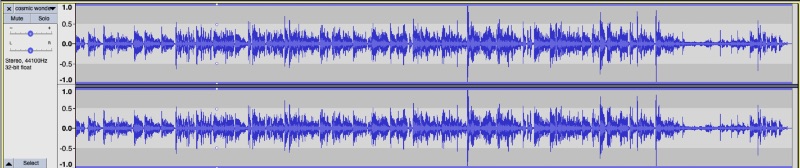
Daneben befindet sich das Hüllkurven- Werkzeug (F2). Es wird verwendet, um die Audiopegel für Clips zu erhöhen oder zu verringern, sodass Sie Spuren ein- und ausblenden können. Wenn ein bestimmter Abschnitt Ihres Audios zu laut oder zu leise ist, können Sie dieses Tool auch verwenden, um ihn auszugleichen.
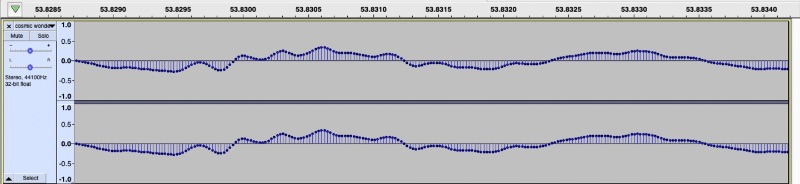
Das Zeichnen -Werkzeug (F3) passt Audio auf mikroskopischer Ebene an. Wenn Sie ganz hineinzoomen, können Sie einzelne Samples anpassen. Dies ist am nützlichsten, wenn Ihre Aufnahme Klicks, Pops und andere unerwünschte Geräusche enthält. Je näher die Punkte an der Mittellinie liegen, desto leiser sind sie.
Es kann am hilfreichsten sein, es in Verbindung mit dem Zoom -Werkzeug (F4) zu verwenden, mit dem Sie Audio zum Vergrößern hervorheben können. Dieses Werkzeug erleichtert das Isolieren bestimmter Sounds. Sie können auch zoomen, indem Sie mit einem Trackpad zusammenziehen oder Strg/⌘ drücken und scrollen.
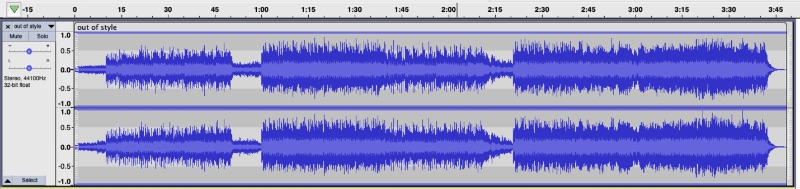
Schließlich gibt es noch das Multi-Tool (F6). Auf diese Weise können Sie alle fünf Tools gleichzeitig verwenden. Es fungiert als Auswahlwerkzeug, es sei denn, Sie befinden sich auf der Linie der Hüllkurve. Wenn Sie ganz hineinzoomen, wird das Zeichenwerkzeug aktiviert. Sie können mit der rechten Maustaste klicken oder die Steuerungstaste zum Vergrößern verwenden.
Es erfordert etwas mehr Geschick, sich an das Multi-Tool zu gewöhnen. Sie werden mit den separaten Tools gut zurechtkommen, während Sie lernen.
Auswirkungen
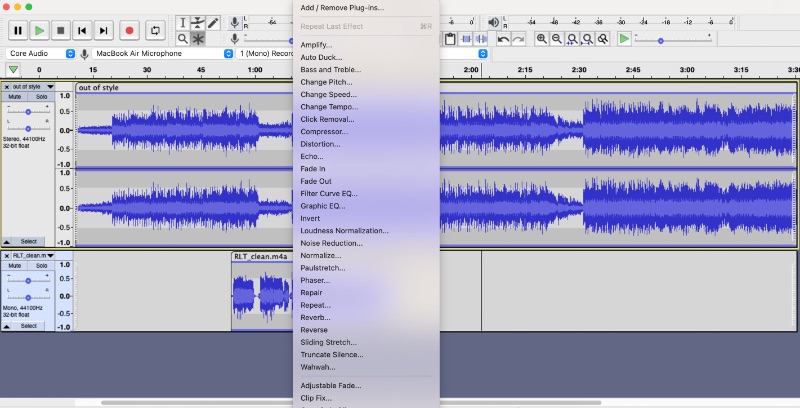
Möglicherweise finden Sie es auch nützlich, die umfangreiche Audioeffektbibliothek von Audacity zu verwenden. Sie erfordern etwas mehr Geschick, aber diese Audioeffekte ermöglichen es Ihnen, Ihren Audacity-Podcast zu maximieren. Sie können beschädigte Abschnitte reparieren, Ihren Mix verbessern und zusätzliche Plugins importieren.
Wenn Sie sich Sorgen um Ihre Audioqualität machen, können Funktionen wie die Rauschunterdrückung helfen, Hintergrundgeräusche zu eliminieren. Diese Tools sind nicht die robustesten auf dem Markt, aber für einen Amateur-Podcaster können sie Ihre Sendung für die Zuhörer viel attraktiver machen.
5) Exportieren
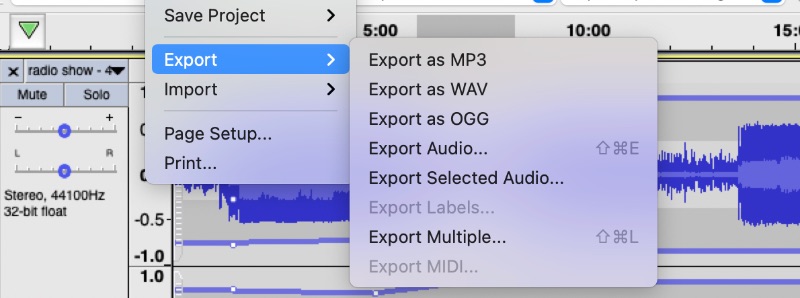
Wenn Sie mit Ihrem Projekt fertig sind, müssen Sie nur noch auf Datei > Exportieren oder Umschalt + Strg/⌘ + E klicken. Audacity kann in alle gleichen Dateitypen exportieren, die es importieren kann. Die meisten Podcast-Streamer verlangen jedoch, dass Sie eine MP3- oder M4A-Datei verwenden. Wenn Sie also fertig sind, sind dies Ihre besten Optionen.
Sie können Ihre Arbeit auch als Audacity-Projekt (AUP) speichern, um später darauf zurückzukommen. Wenn Sie bestimmte Einstellungen beibehalten möchten, können Sie eine AUP beibehalten oder Ihre Dateien separat exportieren. AUPs können große Dateien sein, also behalte einfach das Audio, das du brauchst.
Fazit: Sollten Sie einen Audacity-Podcast machen?
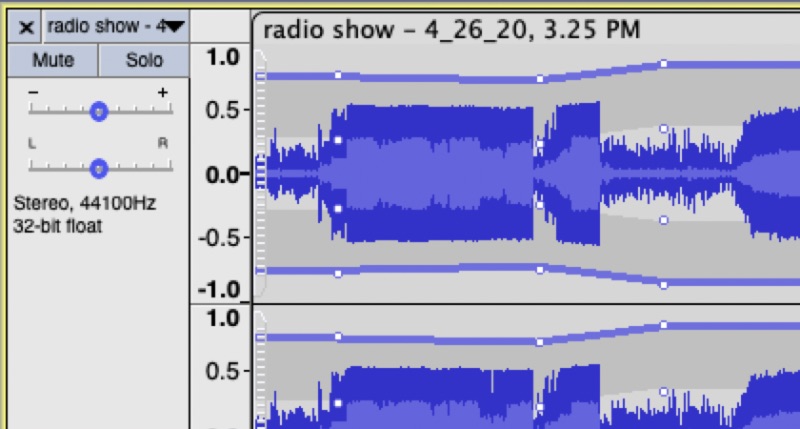
Audacity ist eine ausgezeichnete Wahl zum Aufnehmen und Bearbeiten Ihres Podcasts. Für Musiker lohnt sich die Investition in eine High-End-DAW, aber die kostenlose Software von Audacity bietet Podcastern alle Tools, die sie brauchen. Sogar Profis verwenden es, und wenn Sie sich mit der Software auskennen, können Sie auch wie ein Profi klingen.
